Sie brauchen keinen Kalender zur Hand zu nehmen, um bei Projektplanungen oder bei der Einhaltung von Lieferterminen die Anzahl der tatsächlichen Arbeitstage unter Berücksichtigung von Wochenenden und Feiertagen zu ermitteln. In Microsoft Excel gibt es eine Funktion, die die Nettoarbeitstage zwischen zwei Datumsangaben errechnet.
Beispiel
Ein Projekt beginnt am 01.10.2012 und endet am 15.11.2012.
Sie möchten wissen, wie viele normale Arbeitstage, d.h. ohne Wochenenden und Feiertage, Ihnen zur Verfügung stehen.
Nutzen Sie die Excel-Funktion NETTOARBEITSTAGE, um diese Information zu bekommen.
Microsoft Excel kennt die länderspezifischen Feiertage nicht. Erstellen Sie zunächst in einem Zellbereich eine Liste mit den Feiertagen, die nicht auf einen Samstag oder Sonntag fallen. Geben Sie dem Zellbereich mit den Datumsangaben den Namen Feiertage.
Wenn Sie in Zelle B1 den Projektbeginn und in Zelle B2 das Projektende eintragen, lautet die Formel zur Ermittlung der Arbeitstage ohne Wochenendtage und Feiertage folgendermaßen:
=NETTOARBEITSTAGE(B1;B2;Feiertage)
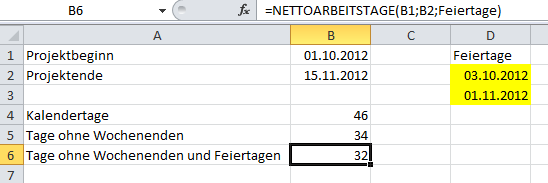
Obwohl Sie 46 Kalendertage Zeit hätten, stehen Ihnen nur 32 Arbeitstage zur Verfügung, da Sie an den Wochenenden und Feiertagen nicht an dem Projekt arbeiten wollen.
Wenn Sie in der obigen Formel den Parameter Feiertage nicht angeben, beträgt die Anzahl der Nettoarbeitstage 34, d.h. die Anzahl der Kalendertage minus der Anzahl der Wochenendtage (siehe Zelle B5).
Hinweis
In Microsoft Excel gibt es noch die Funktion NETTOARBEITSTAGE.INTL. Diese Funktion hat einen weiteren Parameter, mit dem Sie die Wochenendtage definieren können. Falls der Samstag und der Sonntag als Wochenendtage gelten sollen, lautet die Formel:
=NETTOARBEITSTAGE.INTL(B1;B2;1;Feiertage)
Der dritte Parameter mit dem Wert 1 steht für Samstag und Sonntag als Wochenendtage. Das Formelergebnis lautet 32 Arbeitstage.
Falls der Samstag als Arbeitstag gelten soll, sieht die Formel folgendermaßen aus:
=NETTOARBEITSTAGE.INTL(B1;B2;11;Feiertage)
Der dritte Parameter mit dem Wert 11 steht für Sonntag als einzigen Wochenendtag. Das Formelergebnis lautet 38 Arbeitstage.
Eine detaillierte Beschreibung der Funktion NETTOARBEITSTAGE.INTL mit allen Parametern finden Sie hier.

Vielen Dank für die Tipps !
Und was passiert, wenn man als Beginn eines Zeitraums zu der Arbeitstage-Funktion einen Feiertag angibt? Dann wird dieser mitgezählt, wie toll!
Hallo Peter,
eine WENN-Bedingung zusammen mit der Funktion VERGLEICH, die prüft, ob der erste Tag in der Liste der Feiertage existiert, könnte helfen.
Hallo,
wie kommen Sie auf 46 Tage? Mein Excel gibt mir mit der Formel “=TAGE(B10;C10)”nur 45 Tage aus .
01.10.12 -15.11.12 = 45
Sonst ist alles gut erklärt.
Hallo Heinz,
die Formel in der Zelle B4 lautet: =B2-B1+1
Das Besipiel könnte ein wenig besser dokumentiert sein, aber letztendlich hat’s funktioniert
Lösung gefunden. Gut dargestellt. Danke.
Ich möchte wissen, ob ich unter “Feiertage” auch Zeiträume eingeben kann, z.B. um ganze Ferienzeiten auszuschließen ohne jedes Datum einzeln eingeben zu müssen. Diese Frage beantwortet der Artikel nicht.
Man sollte grundsätzlich vermerken für welche Excelversion verwendbar ist.
Super, danke für den Namen der Funktion. VG MTR
schnelle Lösung fürs Problem.
Zeitersparnis
Zeitersparnis, Effektivität
Danke, sehr gute und einfache Erläuterung!
Zeitersparnis!
Schnelle Lösung meines Problems! DANKE!
Zeitersparnis Vielen Dank
Beitrag war grundsätzlich sehr gut – ich suchte jedoch – zur Determinierung des voraussichtlichen Geldeingangs – DATUM + bestimmte Anzahl an Arbeitstagen in der Zukunft.
weniger sucherei
sehr gut
Zeitersparnis
Sehr gut
Zeitersparnis
ich will die wochentage in arbeitstage umwandeln
Zeitersparnis
Zeitersparnis
Zeitersparnis
Super, gute Erklärung. Was fehlt ist die Info, dass man die freien Tage “Feiertage” als Bereich kennzeichnen sollte, also wie im Beispiel D2:D3 z.B. =NETTOARBEITSTAGE.INTL(B1;B2;1;D2:D3)
ja super! Besser und schneller als Excel Hilfe und ein Bespiel ist immer gut
kompetent einfach schnell
Super Erläuterung
Zeitersparnis
Im Ergebnis bekomme ich die Fehlermeldung ´”Name”
Zeitersparnis
es fehlt der Verweis in der Excel-Hilfe von Arbeitstage auf nettoarbeitstage. also: Zeitersparnis sondergleichen
durch einfache und gute Erklärung, konnte meine Frage beantwortet werden. Auch die Suche auf diese Seite war sehr gut und einfach. Habe mir ein Lesezeichen auf diese Seite eingerichtet.
Zeitersparnis
Danke
Bessere Erklärung als Excel Formelhilfe. Danke
Zeitersparnis
deutliche Zeitersparnis 🙂 Danke!
Informationsbeschaffung
Der Beitrag hat auf kurze, einfache und verständliche Art meine Frage beantwortet.
TOP!
Zeitersparniss, da ich mir keine “wilde” Formel ausdenken muss
funktioniert nicht
Idee 🙂
zeitersparnis
Zeitersparnis 😉
Zur Lösung einer Aufgabenstellung beigetragen
Klare Erklärung, dank!
Weiß noch nicht. Muss jetzt mal experimentieren. Danke auf alle Fälle!
Zeitersparnis
Schöne Erklärung, hat mir geholfen!
Zeitersparnis
Zeitersparnis 🙂
Super!!!Vielen Dank
Zeitersparnis
die Lösung zu meinem Problem = effektiver und weniger störanfällig = Zeitersparnis & weniger Stress Vielen Dank!
Vielen Dank das hat mir sehr weiter geholfen!
Zeitersparnis
Der Parameter Feiertage funktioniert nicht
Zeitersparnis. Kurz und knackig des wesentliche herausgearbeitet. Danke!
Wo muss der Zellbereich Feiertage liegen, damit sie erkannt werden?
Private Arbeitszeitberechnung
unbezahlbar Ihre Tipps!
Zeitersparnis